
Као што знате, друштвену мрежу ВКонтакте карактерише огроман број функционалности, омогућавајући вам да објавите разне врсте садржаја, укључујући музичке досијее различитог скупа припадности. Због ове карактеристике ове странице, администрација је развила алате за креирање листа за репродукцију. Међутим, упркос појављивању ове функционалности, не сви корисници знају како да креирају и правилно користе такве мапе као средство за сортирање аудио снимка.
Креирајте листу репродукције ВКонтакте
Пре свега, важно је да коментаришете листе репродукције у друштвеном. ВК мреже су прилично важна компонента која вам омогућава да радите са великим бројем музичких датотека.
Имајте на уму да је ова функционалност релевантна само ако нисте почели да користите аудио снимке. У супротном, поседовање огромне листе чуваних композиција, можете добити озбиљан проблем у погледу постављања музике у отвореној мапи.
- Користећи главни мени сајта који се налази на левој страни екрана идите на одељак "Мусиц".
- На страници која се отвори, пронађите главну траку са алаткама постављеним под контролном врпцом репродукције помоћу композиције.
- На самом крају поменуте панел, пронађите и притисните друго дугме на десној страни са додатком Поп-уп савјета "Додај листу репродукције".
- Овде сте добили неколико опција за уређивање нове мапе.
- У поље "Плаилист Име" можете да унесете било које погодно име за вас креиране мапе, без икаквих видљивих ограничења.
- Други ред "Опис листе репродукције" дизајниран је за детаљнији опис садржаја ове мапе.
- Следећа линија, подразумевано представља статички натпис "празну листу репродукције", је информативна јединица која аутоматски процењује и искривљује информације о степену пуне мапе музичке мапе.
- Последње поље, које се може једноставно занемарити, је "корица", који је преглед капитала целокупне листе репродукције. Поклопац може да обавља различите датотеке са сликама које немају ограничења у величини или формату.
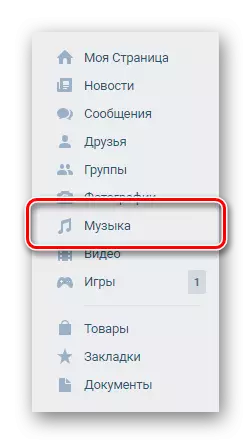
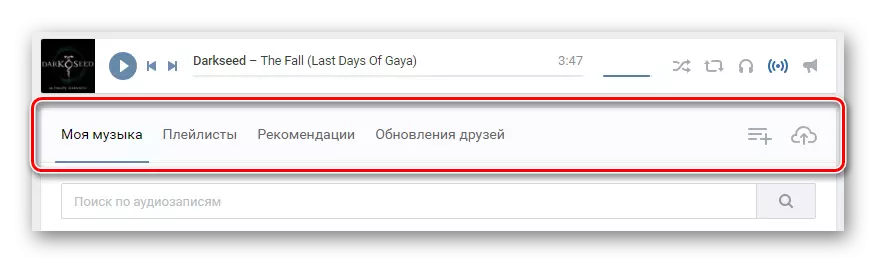
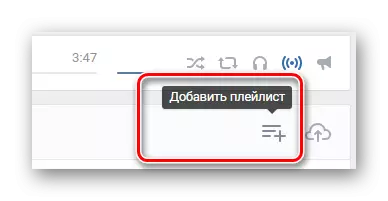
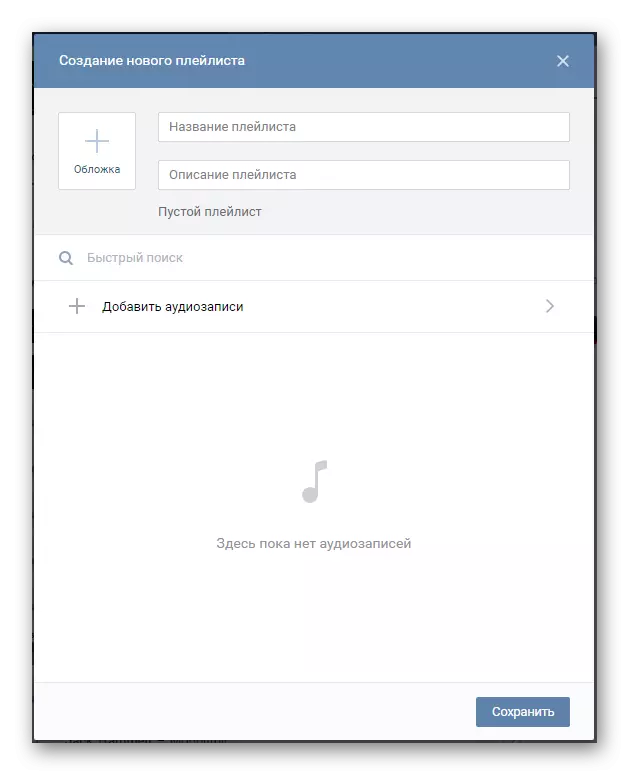
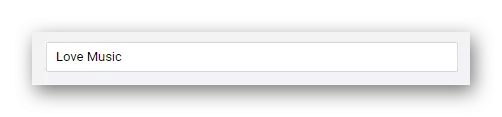
Ово поље је најважније током целог процеса додавања нове библиотеке са аудио снимцима. Не може се на било који начин пропустио, остављајући празно.
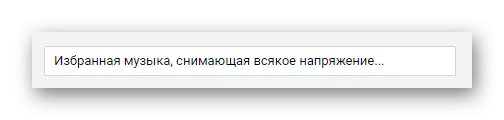
Ово поље није обавезно попунити, то јест, можете га само прескочити.

Приказује изузетно број композиција и њихово укупно трајање.
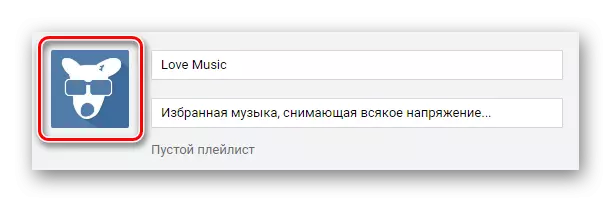
Слика се учитава стандардним путем кроз Виндовс диригент, по жељи, може се избрисати и поново инсталирати. Ако прескочите поступак преузимања прегледа, омот албума ће аутоматски постати слика из последње додате музичке датотеке.
Цео даљи процес више није посебан однос према акцијама повезаним са стварањем листе репродукције. Штавише, додавање музике у претходно креирана мапа, већ смо се накратко размотрили у посебном чланку, можете се упознати са којим можете на нашој веб страници.
Прочитајте још: Како додати аудио снимке у ВКонтакте
- Цело доњи простор под пољем за претрагу "Брза претрага" дизајнирана је тако да додате музику у ову нову мапу.
- Кликом на дугме "Додај аудио активности", отворићете прозор са списком свих музичких датотека из музичког дела.
- Овде можете да слушате запис или ознаку као део ове библиотеке.
- Ако нисте завршили уређивање основних информација албума, вратите се на главну страницу притиском на дугме "Назад" на врху овог прозора.
- Након одабира аудио снимка, а основна поља за информације су испуњена, притисните дугме "Спреми" на дну отвореног прозора.
- Да бисте отворили ново креирану мапу, користите специјалну плочу у одељку "Мусиц", прелазак на картицу "Плаилистс".
- Да бисте у фасцикли дали било какве акције, лебдите преко њеног курсора миша и изаберите жељене иконе.
- Брисање створене листе репродукције јавља се кроз прозор за уређивање музичког библиотека.
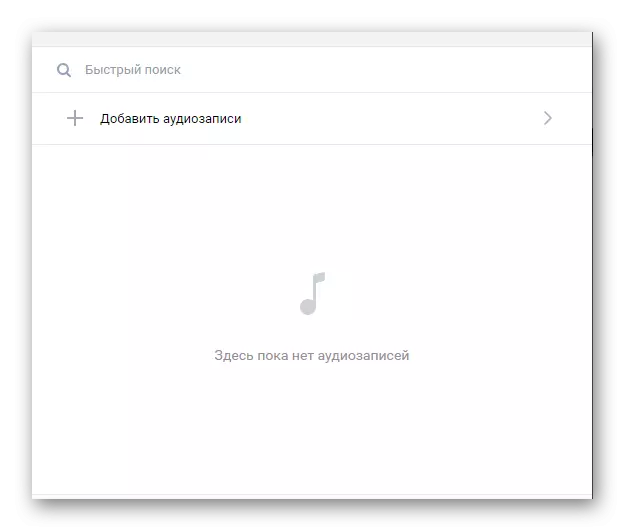
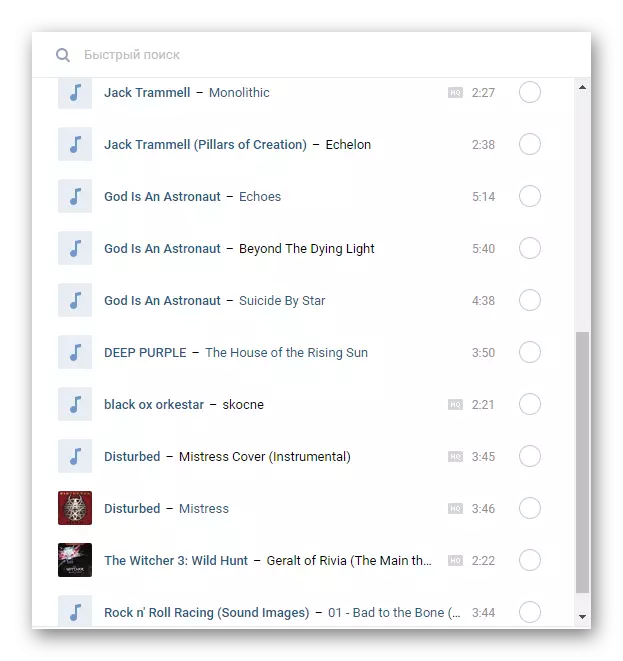
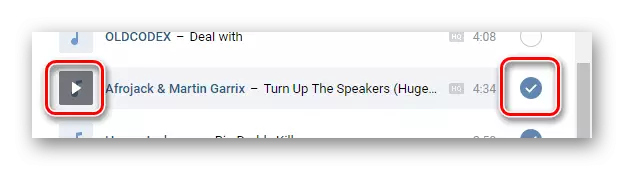
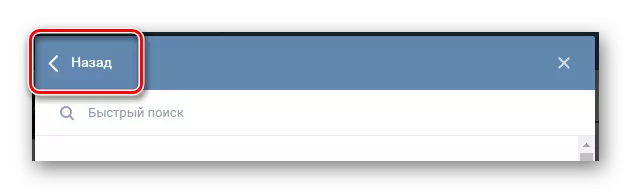
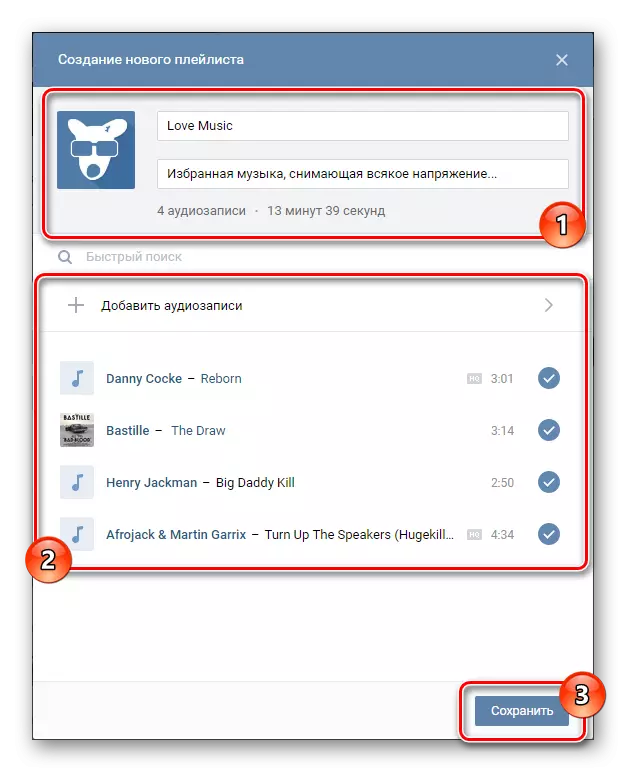
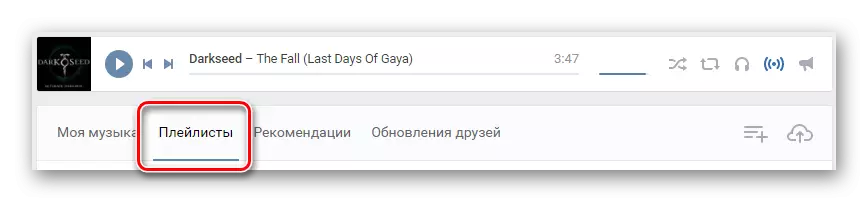
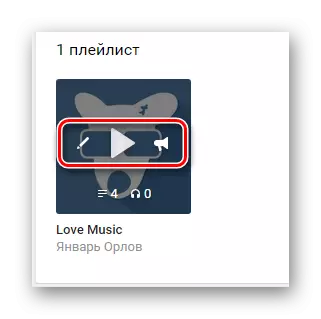
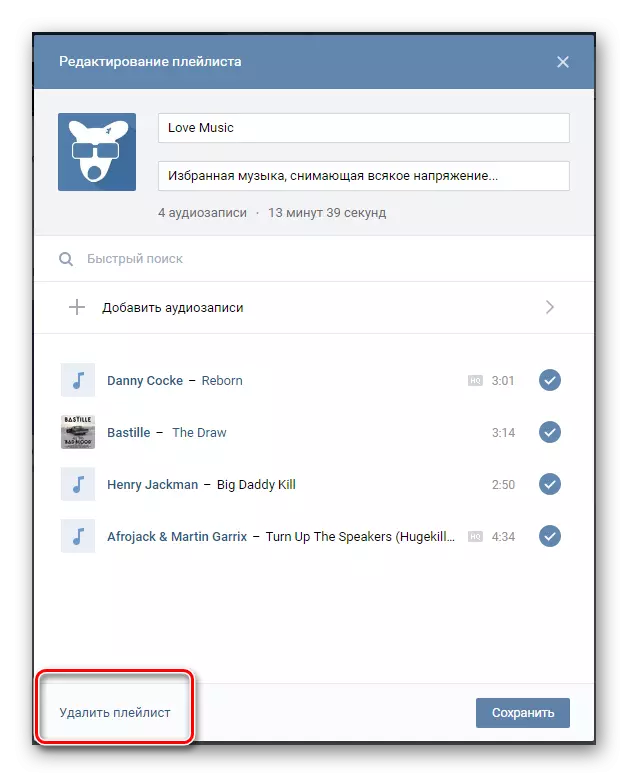
Када радите са листима за репродукцију, не можете се тешко бринути у унесени подаци, јер се било које област може мењати током уређивања аудиоплепле. Дакле, администрација не ставља ниједан битни оквир пре вас.
Имајте на уму да су листе репродукције дизајнирани пре свега да организују најпогодније окружење за слушање музике. Истовремено, сакријте такве мапе је могуће једним путем у којем ћете такође морати да затворите приступ својој листи звука.
Погледајте такође: Како сакрити аудио снимке у ВКонтакте
